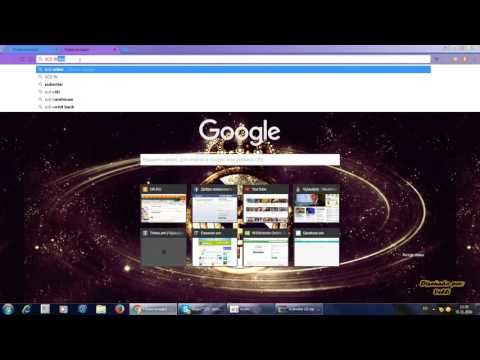DVD-RW սկավառակները թույլ են տալիս մի քանի անգամ ձևաչափել և վերաշարադրել տվյալները («RW» նշանակում է «վերաշարադրել»): Սա թույլ է տալիս անընդհատ օգտագործել DVD-RW ֆայլերը փոխանցելու կամ պահպանելու համար: Նախքան ձեր DVD-RW- ում «վերաշարադրելը» կարող է անհրաժեշտ լինել ջնջել սկավառակի վրա եղած տվյալները: Այս գործընթացը թույլ է տալիս նաև ձևափոխել սկավառակը, որը կարող է փոխել, թե ինչպես և որտեղ կարող եք այն օգտագործել ձեր տվյալների կարիքների համար: Ձեր DVD-RW- ի ջնջման և ձևաչափման գործընթացը բավականին պարզ է, բայց տատանվում է ՝ կախված ձեր օգտագործած օպերացիոն համակարգից (այսինքն ՝ Windows vs Mac):
Քայլեր
Մեթոդ 1-ից 2-ը. DVD-RW- ների ձևավորում Windows- ի միջոցով

Քայլ 1. Տեղադրեք DVD-RW սկավառակը DVD այրիչի կրիչի մեջ:
Համոզվեք, որ ձեր կրիչն ունի DVD գրելու ունակություն, հակառակ դեպքում դուք չեք կարողանա ջնջել, վերափոխել կամ նոր տվյալներ գրել սկավառակը:
Եթե դուք օգտագործում եք Windows XP կամ Windows- ի այլ հին տարբերակ, գուցե ստիպված լինեք ներբեռնել և տեղադրել Service Pack 3 ՝ ձեր DVD-RW սկավառակը ճանաչելու համար:

Քայլ 2. raseնջել առկա տվյալները:
Եթե DVD-RW- ն տվյալներ ունի, նախ պետք է ջնջել եղածը: Կտտացրեք «Սկսել»-> «Համակարգիչ»-> «Windows Explorer», այնուհետև կտտացրեք DVD պատկերակին: Սա կհանի DVD այրիչի ծրագրակազմը: Գործիքադարակում կտտացրեք «discնջել այս սկավառակը» և հետևեք հրահանգներին:
Windows 8 -ում և 10 -ում ձեզ հարկավոր է նախ սեղմել «Կառավարել» ներդիրը:

Քայլ 3. Մուտք գործեք «Այրել ֆայլերը սկավառակի վրա» պատուհանը:
Սա հայտնվում է, երբ կամ տեղադրում եք դատարկ սկավառակ կամ կրկնակի սեղմում դատարկ սկավառակը համակարգչի պատուհանում:
Եթե սկավառակի պարունակությունը ջնջելուց հետո ոչ մի պատուհան ինքնաբերաբար չի հայտնվում, դուրս հանեք և նորից տեղադրեք այժմ դատարկ սկավառակը ձեր սկավառակի մեջ ՝ հուշելու համար, որ այս պատուհանը հայտնվի:

Քայլ 4. Անվանեք ձեր սկավառակի անունը:
Ձեզ կառաջարկվի մուտքագրել սկավառակի անունը: Այս անունը կհայտնվի, երբ սկավառակը տեղադրվի և թույլ կտա ճանաչել այն: Հնարավորության դեպքում տվեք այն անուն, որը նկարագրում է դրա նախատեսված բովանդակությունը:

Քայլ 5. Ընտրեք այն ձևաչափը, որը ցանկանում եք օգտագործել:
Windows- ում DVD-RW- ի ձևաչափման հարցում դուք ունեք երկու տարբերակ ՝ «USB ֆլեշ կրիչի պես» (a.k.a. Live File System) կամ «CD/DVD նվագարկիչով» (a.k.a. Mastertered): Ձեր ընտրածը կախված է նրանից, թե ինչպես եք մտադիր օգտագործել սկավառակը:
- Live File System- ը տեղին է, եթե ցանկանում եք ցանկացած պահի կարողանալ ֆայլեր ավելացնել և հեռացնել սկավառակից: Սկավառակը կգործի այնպես, ինչպես USB կրիչը, և ֆայլերը դրանք այրվելուն պես այրվելու են:
- Նշում. Այս ձևով ստեղծված կենդանի ֆայլային համակարգի սկավառակները համատեղելի են միայն Windows- ի հետ:
- Վարպետությունը տեղին է, եթե ցանկանում եք, որ սկավառակը ավելի շատ աշխատի որպես փակ համակարգ: Բոլոր ֆայլերը միանգամից այրվում են դրանք ավելացնելուց հետո, և այլևս ֆայլեր չեն կարող ավելացվել առանց ամբողջական ջնջման այս ձևաչափն օգտագործելիս:
- Նշում. Վարպետությունը ավելի լավ է շատ ֆայլեր այրելու համար: Բացի այդ, Mastered սկավառակները համատեղելի կլինեն այլ օպերացիոն համակարգերի հետ:

Քայլ 6. Ավարտեք ձևաչափման գործընթացը:
Երբ ընտրեք ձեր ձևաչափման մեթոդը, սկավառակը կպատրաստի սկավառակը: Սա կարող է մի քանի րոպե տևել: Ավարտելուց հետո դուք կկարողանաք սկսել ֆայլեր ավելացնել սկավառակին:

Քայլ 7. Ավելացրեք ձեր ֆայլերը սկավառակին:
Բացեք սկավառակը Explorer- ի պատուհանում և սկսեք քաշել և թողնել այն ֆայլերը, որոնք ցանկանում եք այրել: Եթե դուք օգտագործում եք կենդանի ֆայլային համակարգ, ֆայլերը այրվելու դեպքում այրվելու են, իսկ սկավառակը վերջնական տեսքի է բերվելու այն հեռացնելիս: Եթե դուք օգտագործում եք Mastered ձևաչափը, ապա անհրաժեշտ բոլոր ֆայլերը ավելացնելուց հետո կտտացրեք «Այրել սկավառակին»:
Մեթոդ 2-ից 2-ը. DVD-RW- ների ձևավորում Mac- ի միջոցով

Քայլ 1. Տեղադրեք DVD-RW սկավառակը ձեր սկավառակի մեջ:
Mac համակարգչային սկավառակների կրիչների մեծամասնությունը հնարավորություն ունի DVD- ներ այրել: Եթե ունեք Mac առանց սկավառակի սկավառակ, փոխարենը ստիպված կլինեք միացնել արտաքին օպտիկական սկավառակ:

Քայլ 2. Բացեք Disk Utility- ը:
Սա կարող եք գտնել «Կոմունալ ծառայություններ» բաժնում ՝ «ationsրագրեր» պանակում:

Քայլ 3. Գտեք ձեր DVD-RW- ը կոմունալ ծառայությունում:
Ընտրեք ձեր DVD-RW սկավառակը Disk Utility- ում: Դուք կարող եք գտնել այն պատուհանի ձախ կողմում գտնվող ցուցակում:

Քայլ 4. Կտտացրեք «raseնջել» ներդիրին ՝ ձևաչափման ծրագիրը բացելու համար:
Ձեզանից կպահանջվի ջնջման գործընթացի համար ընտրել «Արագ» կամ «Ամբողջովին»: Ofամանակի մեծ մասը «Արագ» տարբերակը լավ կլինի, բայց եթե սկավառակի հետ խնդիրներ ունեք, ընտրեք «Լիովին»:
«Լիովին» տարբերակը տևում է առնվազն մի քանի րոպե ՝ զգալիորեն ավելի երկար, քան «Արագ» տարբերակը

Քայլ 5. Կտտացրեք «raseնջել» կոճակին:
Այս գործընթացի ավարտից հետո դուք կունենաք մաքուր DVD-RW գրելու պատրաստ:

Քայլ 6. Այրեք ձեր տվյալները DVD-RW- ում:
Կրկնակի սեղմեք ձեր աշխատասեղանի սկավառակի վրա և ֆայլերը քաշեք բացվող Finder պատուհանի մեջ: Ֆայլերի ավելացումն ավարտելուց հետո կտտացրեք «Այրել» կոճակին ՝ դրանք սկավառակի վրա այրելու համար: Այս սկավառակը համատեղելի կլինի այլ օպերացիոն համակարգերի հետ:
Տեսանյութ - Այս ծառայությունից օգտվելով ՝ որոշ տեղեկություններ կարող են կիսվել YouTube- ի հետ:

Խորհուրդներ
- Եթե «raseնջել» գործառույթը չի երևում նախանշված մեթոդներից մեկը օգտագործելիս, հնարավոր է, որ դուք ունեք DVD (կարող է գրվել միայն մեկ անգամ) և ոչ DVD-RW (վերաշարադրելի):
- Մտածեք DVD- ի այրման ծրագրի օգտագործման մասին `ձեր DVD-RW- ում տվյալները այրելու համար: Roxio- ն, Nero- ն և մի քանի այլ ընկերություններ առաջարկում են DVD- ի այրման համապարփակ ծրագրեր, եթե հիասթափված եք ձեր օպերացիոն համակարգում ներկառուցված համակարգի օգտակար ծառայություններից: